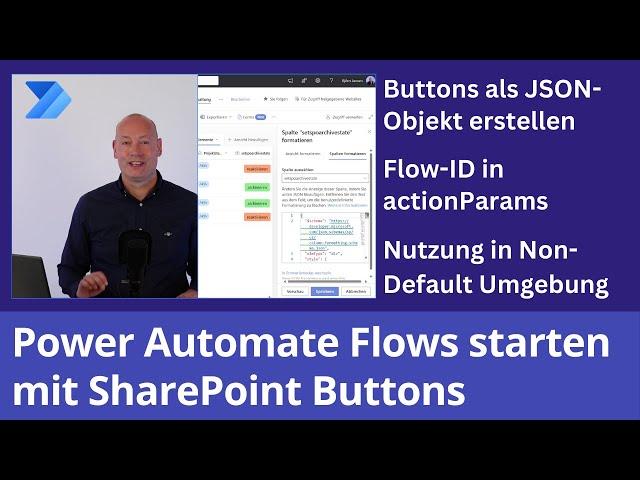
SharePoint Spaltenformatierung: Buttons erstellen und Power Automate Flows starten
SharePoint Online bietet in Dokumentenbibliotheken und Listen umfangreiche Formatierungsoptionen, um Daten sinnvoll zu visualisieren oder Aktionen für Dokumente oder Listenelemente auszuführen.
Besonders beliebt sind dabei Buttons oder Schaltflächen, die in SharePoint-Elementen angezeigt werden, um die Benutzerfreundlichkeit zu verbessern oder die SharePoint Benutzeroberfläche besser an das Corporate Design anzupassen.
Im Video zeige ich drei Beispiele für Spaltenformatierungen, mit denen Buttons erstellt werden. Diese Buttons können sodann geklickt werden, so dass eine Button-Aktion ausgeführt wird. Im ersten Beispiel wird über den Button einfach nur eine URL aufgerufen. Im zweiten und dritten Beispiel demonstriere ich, wie über Buttons Flows gestartet werden können. Der Trigger ist dabei dann ein manueller Trigger für ein ausgewähltes Element oder für ein ausgewähltes Dokument.
Dabei werden auch bedingte Formatierungen eingesetzt, die es ermöglichen, in einer Spalte zwei Buttons anzuzeigen, und zwar jeweils in Abhängigkeit von anderen Spaltenwerten.
In der dritten Demo zeige ich dann auch, wie die actionParams eines Buttons gestaltet werden müssen, wenn über den Button ein Flow in einer Nicht-Default Umgebung von Power Automate ausgeführt werden soll.
SharePoint Column Formatting uses JSON Code.
00:00 Intro zur Erstellung von SharePoint Buttons per Spaltenformatierung
01:34 Demo zur Formatierung von Link-Spalten in SharePoint Listen
04:30 Demo Power Automate Flow über Button starten
09:42 Demo Flow in Non Default-Umgebung über Button starten
15:55 Fazit zu Buttons in SharePoint Listen und Bibliotheken
17:52 Videoempfehlungen zu PowerAutomate und SharePoint
Besonders beliebt sind dabei Buttons oder Schaltflächen, die in SharePoint-Elementen angezeigt werden, um die Benutzerfreundlichkeit zu verbessern oder die SharePoint Benutzeroberfläche besser an das Corporate Design anzupassen.
Im Video zeige ich drei Beispiele für Spaltenformatierungen, mit denen Buttons erstellt werden. Diese Buttons können sodann geklickt werden, so dass eine Button-Aktion ausgeführt wird. Im ersten Beispiel wird über den Button einfach nur eine URL aufgerufen. Im zweiten und dritten Beispiel demonstriere ich, wie über Buttons Flows gestartet werden können. Der Trigger ist dabei dann ein manueller Trigger für ein ausgewähltes Element oder für ein ausgewähltes Dokument.
Dabei werden auch bedingte Formatierungen eingesetzt, die es ermöglichen, in einer Spalte zwei Buttons anzuzeigen, und zwar jeweils in Abhängigkeit von anderen Spaltenwerten.
In der dritten Demo zeige ich dann auch, wie die actionParams eines Buttons gestaltet werden müssen, wenn über den Button ein Flow in einer Nicht-Default Umgebung von Power Automate ausgeführt werden soll.
SharePoint Column Formatting uses JSON Code.
00:00 Intro zur Erstellung von SharePoint Buttons per Spaltenformatierung
01:34 Demo zur Formatierung von Link-Spalten in SharePoint Listen
04:30 Demo Power Automate Flow über Button starten
09:42 Demo Flow in Non Default-Umgebung über Button starten
15:55 Fazit zu Buttons in SharePoint Listen und Bibliotheken
17:52 Videoempfehlungen zu PowerAutomate und SharePoint
Тэги:
#JSON_Formatierung #SharePoint_Buttons #SharePoint_Schaltflächen #Button_in_SharePoint_Liste #Button_in_SharePoint_Dokumentenbibliothek #SharePoint_Column_FormattingКомментарии:
SUPER SPEED and JUMP BOOST Preview! | Build a Boat
Good Bros and Sis
Dj light disco light animetion effect light falesh light green screen video.
Tiger Suraj Green Video
Aloe Blacc You Make Me Smile subway gig
Make Me “Make Me Smile” Smile
Tree Shaking, explained in 3 minutes
Dan Shykhov
Hjukströms polkett - Jimmy Lundgren 10 år
Åke Bengtzon











